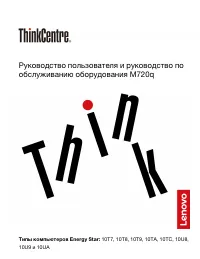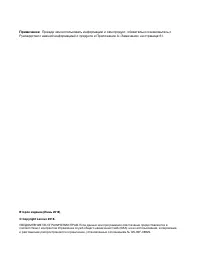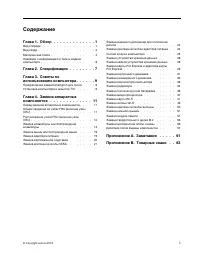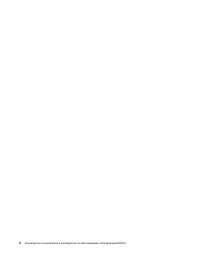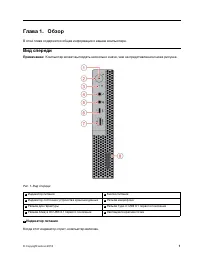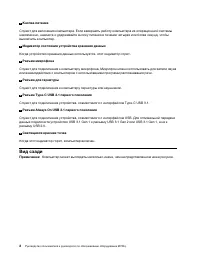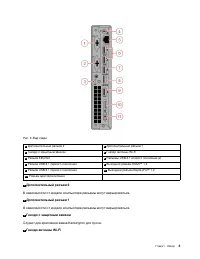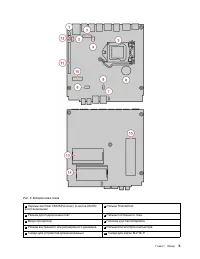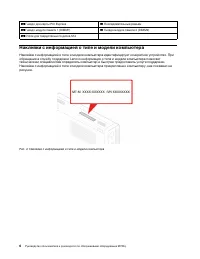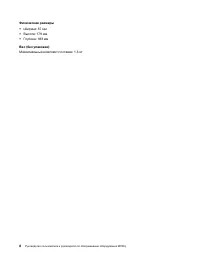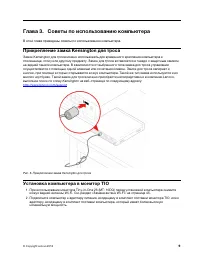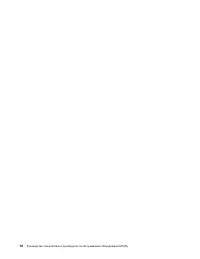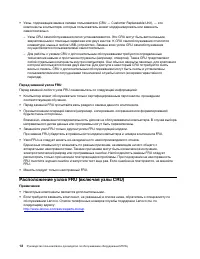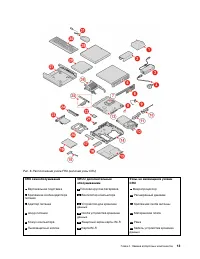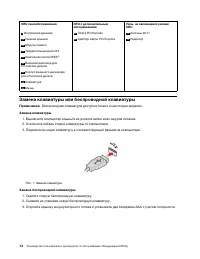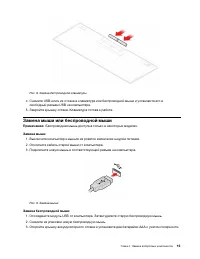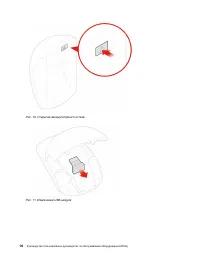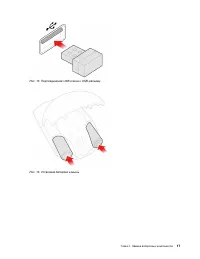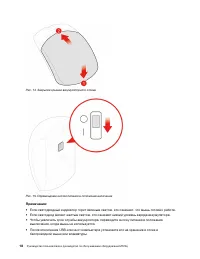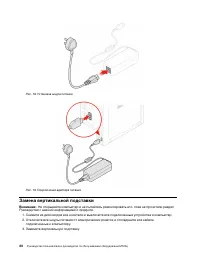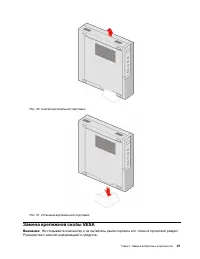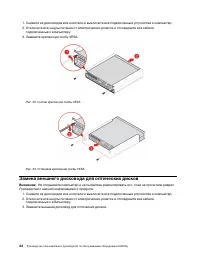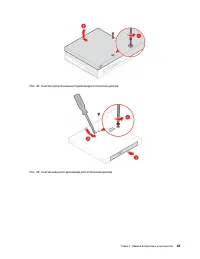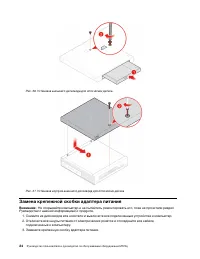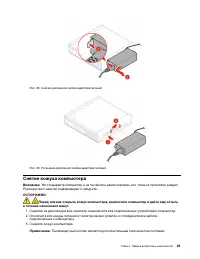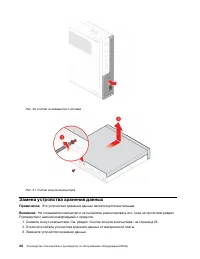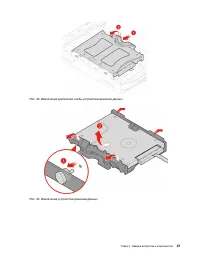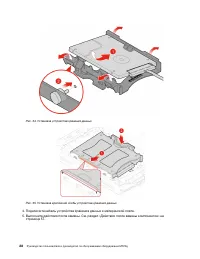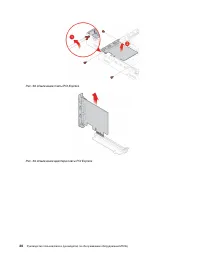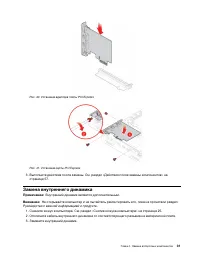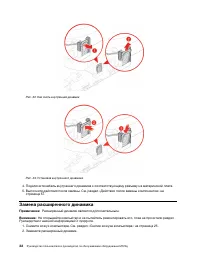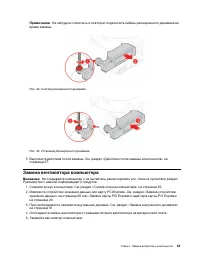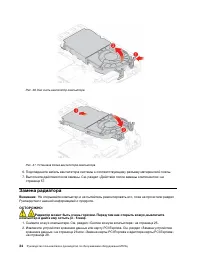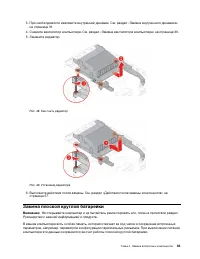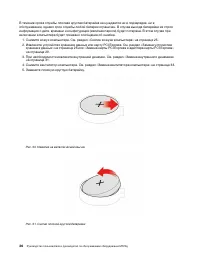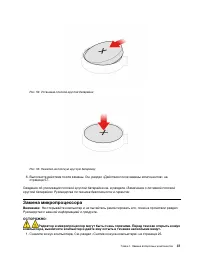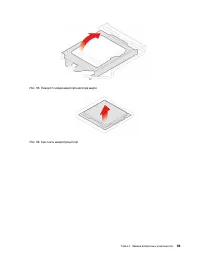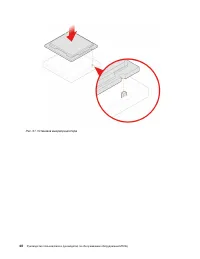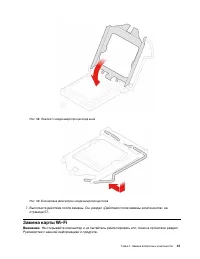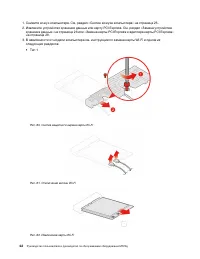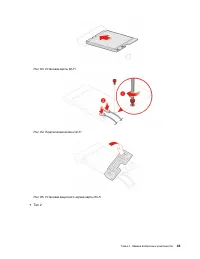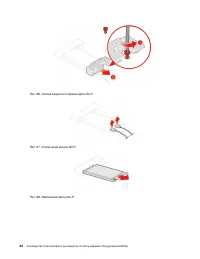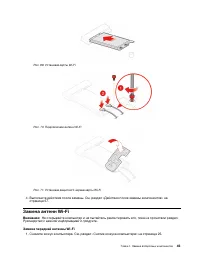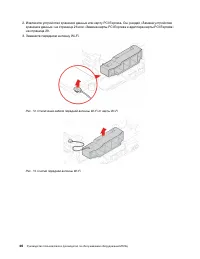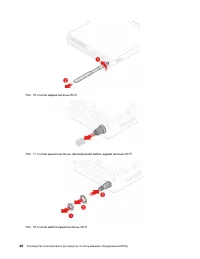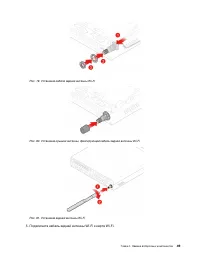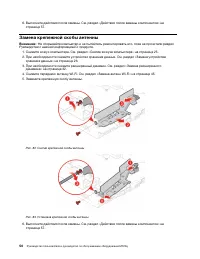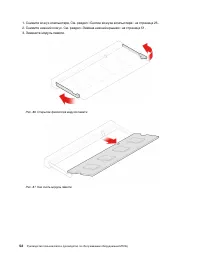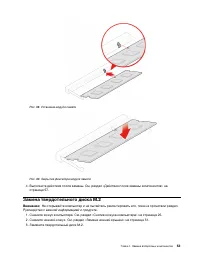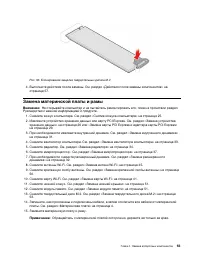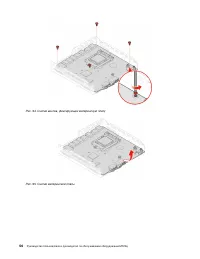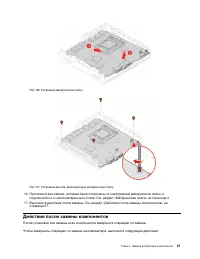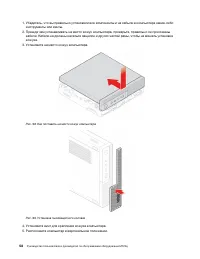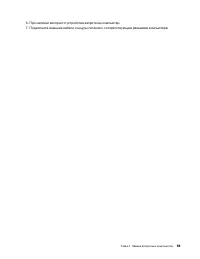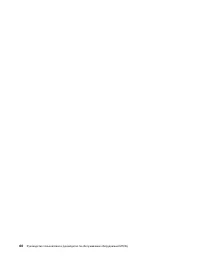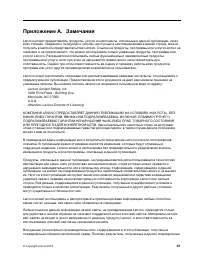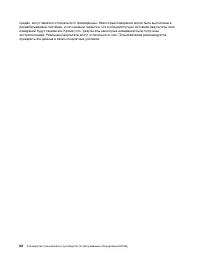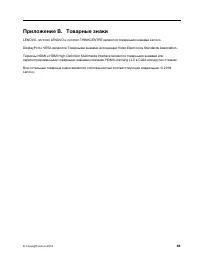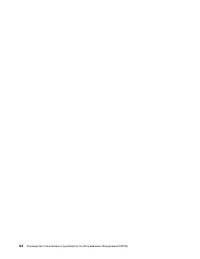Страница 3 - Содержание
Содержание Глава 1. Обзор . . . . . . . . . . . . . 1 Вид спереди . . . . . . . . . . . . . . . . . 1Вид сзади . . . . . . . . . . . . . . . . . . 2Материнская плата . . . . . . . . . . . . . . 4Наклейки с информацией о типе и модели компьютера . . . . . . . . . . . . . . . . . 6 Глава 2. Спецификац...
Страница 5 - Вид спереди; Индикатор питания
Глава 1. Обзор В этой главе содержится общая информация о вашем компьютере. Вид спереди Примечание: Компьютер может выглядеть несколько иначе, чем на представленном ниже рисунке. Рис. 1. Вид спереди 1 Индикатор питания 2 Кнопка питания 3 Индикатор состояния устройства хранения данных 4 Разъем микроф...
Страница 6 - Вид сзади
2 Кнопка питания Служит для включения компьютера. Если завершить работу компьютера из операционной системы невозможно, нажмите и удерживайте кнопку питания в течение четырех или более секунд, чтобы выключить компьютер. 3 Индикатор состояния устройства хранения данных Когда устройство хранения данных...
Страница 7 - Дополнительный разъем 2; Дополнительный разъем 1; Гнездо с защитным замком
Рис. 2. Вид сзади 1 Дополнительный разъем 2 2 Дополнительный разъем 1 3 Гнездо с защитным замком 4 Гнездо антенны Wi-Fi 5 Разъем Ethernet 6 Разъемы USB 3.1 второго поколения (2) 7 Разъем USB 3.1 первого поколения 8 Выходной разъем HDMI ™ 1.4 9 Разъем USB 3.1 первого поколения 10 Выходной разъем Disp...
Страница 8 - Материнская плата
Служит для подключения разъема кабеля задней антенны Wi-Fi, есть только в некоторых моделях. Задняя антенна Wi-Fi подключается к предназначенному для нее кабельному разъему. 5 Разъем Ethernet К этому разъему подключается кабель Ethernet для доступа к сети. 6 Разъемы USB 3.1 второго поколения Служит ...
Страница 10 - Наклейки с информацией о типе и модели компьютера
11 Гнездо для карты PCI Express 12 Последовательный разъем 13 Гнездо модуля памяти 1 (DIMM1) 14 Гнездо модуля памяти 2 (DIMM2) 15 Отсек для твердотельного диска M.2 Наклейки с информацией о типе и модели компьютера Наклейка с информацией о типе и модели компьютера идентифицирует конкретное устройств...
Страница 11 - Глава 2. Спецификации
Глава 2. Спецификации Блок питания • Блок питания 65 Вт с автоматическим выбором напряжения (дополнительно) • Блок питания 90 Вт с автоматическим выбором напряжения (дополнительно) • Блок питания 135 Вт с автоматическим выбором напряжения (дополнительно) Устройства хранения данных • 2,5-дюймовое уст...
Страница 12 - Физические размеры
Физические размеры • Ширина: 37 мм • Высота: 179 мм • Глубина: 183 мм Вес (без упаковки) Максимальный комплект поставки: 1,3 кг 8 Руководство пользователя и руководство по обслуживанию оборудования M720q
Страница 13 - Глава 3. Советы по использованию компьютера; Прикрепление замка Kensington для троса; Установка компьютера в монитор TIO
Глава 3. Советы по использованию компьютера В этой главе приведены советы по использованию компьютера. Прикрепление замка Kensington для троса Замок Kensington для троса можно использовать для временного крепления компьютера к столешнице, столу или другому предмету. Замок для троса вставляется в гне...
Страница 15 - Глава 4. Замена аппаратных компонентов; Перед заменой аппаратных компонентов; Примечания перед заменой аппаратных компонентов; Общие сведения об узлах FRU (включая узлы CRU)
Глава 4. Замена аппаратных компонентов В этой главе содержатся инструкции по замене оборудования компьютера. Перед заменой аппаратных компонентов Внимание: Не открывайте компьютер и не пытайтесь ремонтировать его, пока не прочитали этот раздел и Руководство с важной информацией о продукте . Примечан...
Страница 16 - Перед заменой узлов FRU; Расположение узлов FRU (включая узлы CRU)
• Узлы, подлежащие замене силами пользователя (CRU — Customer Replaceable Unit), — это компоненты компьютера, которые пользователь может модернизировать или заменить самостоятельно. – Узлы CRU самообслуживания легко устанавливаются. Эти CRU могут быть автономными, закрепленными с помощью задвижки ил...
Страница 18 - Замена клавиатуры или беспроводной клавиатуры; Замена клавиатуры; Замена беспроводной клавиатуры
CRU самообслуживания CRU с дополнительным обслуживанием Узлы, не являющиеся узлами CRU 9 Внутренний динамик 23 Плата PCI Express 25 Антенны Wi-Fi 15 Нижняя крышка 24 Адаптер карты PCI Express 26 Радиатор 16 Модуль памяти 17 Твердотельный диск M.2 27 Крепежная скоба VESA ® 28 Внешний дисковод для опт...
Страница 19 - Замена мыши или беспроводной мыши; Замена мыши; Замена беспроводной мыши
Рис. 8. Замена беспроводной клавиатуры 4. Снимите USB-ключ из отсека в клавиатуре или беспроводной мыши и установите его в свободный разъем USB на компьютере. 5. Закройте крышку отсека. Клавиатура готова к работе. Замена мыши или беспроводной мыши Примечание: Беспроводная мышь доступна только в неко...
Страница 23 - Замена адаптера питания
Замена адаптера питания Внимание: Не открывайте компьютер и не пытайтесь ремонтировать его, пока не прочитали раздел Руководство с важной информацией о продукте . 1. Снимите из дисководов все носители и выключите все подключенные устройства и компьютер. 2. Отключите все шнуры питания от электрически...
Страница 24 - Замена вертикальной подставки
Рис. 18. Установка шнура питания Рис. 19. Подключение адаптера питания Замена вертикальной подставки Внимание: Не открывайте компьютер и не пытайтесь ремонтировать его, пока не прочитали раздел Руководство с важной информацией о продукте . 1. Снимите из дисководов все носители и выключите все подклю...
Страница 25 - Замена крепежной скобы VESA
Рис. 20. Снятие вертикальной подставки Рис. 21. Установка вертикальной подставки Замена крепежной скобы VESA Внимание: Не открывайте компьютер и не пытайтесь ремонтировать его, пока не прочитали раздел Руководство с важной информацией о продукте . Глава 4. Замена аппаратных компонентов 21
Страница 26 - Замена внешнего дисковода для оптических дисков
1. Снимите из дисководов все носители и выключите все подключенные устройства и компьютер. 2. Отключите все шнуры питания от электрических розеток и отсоедините все кабели, подключенные к компьютеру. 3. Замените крепежную скобу VESA. Рис. 22. Снятие крепежной скобы VESA Рис. 23. Установка крепежной ...
Страница 28 - Замена крепежной скобки адаптера питания
Рис. 26. Установка внешнего дисковода для оптических дисков Рис. 27. Установка корпуса внешнего дисковода для оптических дисков Замена крепежной скобки адаптера питания Внимание: Не открывайте компьютер и не пытайтесь ремонтировать его, пока не прочитали раздел Руководство с важной информацией о про...
Страница 29 - Снятие кожуха компьютера; в течение нескольких минут.
Рис. 28. Снятие крепежной скобки адаптера питания Рис. 29. Установка крепежной скобки адаптера питания Снятие кожуха компьютера Внимание: Не открывайте компьютер и не пытайтесь ремонтировать его, пока не прочитали раздел Руководство с важной информацией о продукте . ОСТОРОЖНО: Перед тем как открыть ...
Страница 30 - Замена устройства хранения данных
Рис. 30. Снятие пылезащитного колпака Рис. 31. Снятие кожуха компьютера Замена устройства хранения данных Примечание: Это устройство хранения данных является дополнительным. Внимание: Не открывайте компьютер и не пытайтесь ремонтировать его, пока не прочитали раздел Руководство с важной информацией ...
Страница 33 - Замена кабеля устройства хранения данных; Замена карты PCI Express и адаптера карты PCI Express
Замена кабеля устройства хранения данных Внимание: Не открывайте компьютер и не пытайтесь ремонтировать его, пока не прочитали раздел Руководство с важной информацией о продукте . 1. Снимите кожух компьютера. См. раздел «Снятие кожуха компьютера» на странице 25. 2. Снимите устройство хранения данных...
Страница 35 - Замена внутреннего динамика
Рис. 40. Установка адаптера платы PCI Express Рис. 41. Установка карты PCI Express 3. Выполните действия после замены. См. раздел «Действия после замены компонентов» на странице 57. Замена внутреннего динамика Примечание: Внутренний динамик является дополнительным. Внимание: Не открывайте компьютер ...
Страница 36 - Замена расширенного динамика
Рис. 42. Как снять внутренний динамик Рис. 43. Установка внутреннего динамика 4. Подключите кабель внутреннего динамика к соответствующему разъему на материнской плате. 5. Выполните действия после замены. См. раздел «Действия после замены компонентов» на странице 57. Замена расширенного динамика При...
Страница 37 - Замена вентилятора компьютера
Примечание: Не забудьте отключить и повторно подключить кабель расширенного динамика во время замены. Рис. 44. Снятие расширенного динамика Рис. 45. Установка расширенного динамика 3. Выполните действия после замены. См. раздел «Действия после замены компонентов» на странице 57. Замена вентилятора к...
Страница 38 - Замена радиатора
Рис. 46. Как снять вентилятор компьютера Рис. 47. Установка блока вентилятора компьютера 6. Подсоедините кабель вентилятора системы к соответствующему разъему материнской платы. 7. Выполните действия после замены. См. раздел «Действия после замены компонентов» на странице 57. Замена радиатора Вниман...
Страница 39 - Замена плоской круглой батарейки
3. При необходимости извлеките внутренний динамик. См. раздел «Замена внутреннего динамика» на странице 31. 4. Снимите вентилятор компьютера. См. раздел «Замена вентилятора компьютера» на странице 33. 5. Замените радиатор. Рис. 48. Как снять радиатор Рис. 49. Установка радиатора 6. Выполните действи...
Страница 41 - Замена микропроцессора
Рис. 52. Установка плоской круглой батарейки Рис. 53. Нажатие на плоскую круглую батарейку 6. Выполните действия после замены. См. раздел «Действия после замены компонентов» на странице 57. Сведения об утилизации плоской круглой батарейки см. в разделе «Замечание о литиевой плоской круглой батарейке...
Страница 49 - Замена передней антенны Wi-Fi
Рис. 69. Установка карты Wi-Fi Рис. 70. Подключение антенн Wi-Fi Рис. 71. Установка защитного экрана карты Wi-Fi 4. Выполните действия после замены. См. раздел «Действия после замены компонентов» на странице 57. Замена антенн Wi-Fi Внимание: Не открывайте компьютер и не пытайтесь ремонтировать его, ...
Страница 51 - Замена задней антенны Wi-Fi
Рис. 74. Установка передней антенны Wi-Fi Рис. 75. Подключение кабеля передней антенны Wi-Fi к карте Wi-Fi 4. Выполните действия после замены. См. раздел «Действия после замены компонентов» на странице 57. Замена задней антенны Wi-Fi 1. Снимите кожух компьютера. См. раздел «Снятие кожуха компьютера»...
Страница 54 - Замена крепежной скобы антенны
6. Выполните действия после замены. См. раздел «Действия после замены компонентов» на странице 57. Замена крепежной скобы антенны Внимание: Не открывайте компьютер и не пытайтесь ремонтировать его, пока не прочитали раздел Руководство с важной информацией о продукте . 1. Снимите кожух компьютера. См...
Страница 55 - Замена нижней крышки; Замена модуля памяти
Замена нижней крышки Внимание: Не открывайте компьютер и не пытайтесь ремонтировать его, пока не прочитали раздел Руководство с важной информацией о продукте . 1. Снимите кожух компьютера. См. раздел «Снятие кожуха компьютера» на странице 25. 2. Замените нижний кожух. Рис. 84. Снятие нижней крышки Р...
Страница 57 - Замена твердотельного диска M.2
Рис. 88. Установка модуля памяти Рис. 89. Закрытие фиксатора модуля памяти 4. Выполните действия после замены. См. раздел «Действия после замены компонентов» на странице 57. Замена твердотельного диска M.2 Внимание: Не открывайте компьютер и не пытайтесь ремонтировать его, пока не прочитали раздел Р...
Страница 59 - Замена материнской платы и рамы
Рис. 93. Блокирование защелки твердотельных дисков M.2 4. Выполните действия после замены. См. раздел «Действия после замены компонентов» на странице 57. Замена материнской платы и рамы Внимание: Не открывайте компьютер и не пытайтесь ремонтировать его, пока не прочитали раздел Руководство с важной ...
Страница 61 - Действия после замены компонентов
Рис. 96. Установка материнской платы Рис. 97. Установка винтов, фиксирующих материнскую плату 16. Проложите все кабели, которые были отключены от неисправной материнской платы, и подключите их к новой материнской плате. См. раздел «Материнская плата» на странице 4. 17. Выполните действия после замен...
Страница 65 - Приложение A. Замечания
Приложение A. Замечания Lenovo может предоставлять продукты, услуги и компоненты, описанные в данной публикации, не во всех странах. Сведения о продуктах и услугах, доступных в настоящее время в вашей стране, можно получить в местном представительстве Lenovo. Ссылки на продукты, программы или услуги...
Страница 67 - Приложение B. Товарные знаки
Приложение B. Товарные знаки LENOVO, логотип LENOVO и логотип THINKCENTRE являются товарными знаками Lenovo. DisplayPort и VESA являются Товарными знаками ассоциации Video Electronics Standards Association. Термины HDMI и HDMI High-Definition Multimedia Interface являются товарными знаками или зарег...